So installieren Sie Skype auf Ubuntu 22.04

- 2613
- 823
- Susanne Stoutjesdijk
Haben Sie von der berühmten Video -Chat -Anwendung gehört? Seit Beginn des Internets haben wir viele Anwendungen und Websites für das Video -Chat gesehen. Die meisten von ihnen sind jetzt veraltet und verlassen. Skype ist eine Voice-Apparing-App mit Videoaufruffunktionalität. Wenn Sie ein begeisterter Benutzer des beliebten VoIP -Dienstes sind, ist dieses Tutorial für Sie vorhanden! Dieser Artikel hilft Ihnen dabei, Skype mühelos in Ihrem Debian -System zu installieren.
Voraussetzungen
- A Ubuntu 22.04 System mit Desktop -Zugriff.
- Sie müssen sudo privilegiertes Konto Zugriff auf Ihr System haben.
So installieren Sie Skype auf Ubuntu 22.04
Sie können eine der folgenden zwei Methoden für die Installation von Skype auf dem Ubuntu 22 auswählen.04 LTS -System. Die erste Methode verwendet moderne Snap -Pakete zur Installation von Skype.
- Methode 1: Installieren Sie Skype mithilfe des SNAP -Pakets
Der Snap -Daemon ist standardmäßig auf Ubuntu 22 installiert.04 System. Außerdem ist das Skype -Paket auf SnapCraft erhältlich, um es schnell auf einem Linux -System zu installieren.
Öffnen Sie ein Terminal in Ihrem System, das unter Anwendungen gefunden werden kann, oder verwenden Sie die Schlüsselkombination
Strg + Alt + t. Geben Sie dann den folgenden Befehl ein, um Skype aus Snap -Paketen zu installieren.sudo snap install Skype -ClassicDies dauert einige Sekunden, um die Installation abzuschließen. Sobald der Befehl fertig ist, können Sie Skype verwenden.
- Methode 2: Installieren Sie Skype mithilfe des Debian -Pakets
Dies ist die traditionelle Methode, um Pakete mithilfe des Debian -Pakets zu installieren. Das Skype -Team bietet ein Debian -Paket, das von seiner offiziellen Download -Seite heruntergeladen werden kann.
Sie können auch die Befehlszeile verwenden, um das neueste Skype Debian -Paket herunterzuladen. Führen Sie einfach die folgenden Befehle aus, um das Skype Debian -Paket herunterzuladen:
WGet https: // repo.Skype.com/neuest/skypeforLinux-64.DebVerwenden Sie dann den Befehl APT -Installation, um die lokal heruntergeladene Paketdatei zu installieren.
sudo apt installieren ./Skypeforlinux-64.DebDas ist es. Dadurch wird die Skype -Installation auf dem Ubuntu -System abgeschlossen.
Starten Sie die Skype -Anwendung
Sie haben Skype erfolgreich auf dem Ubuntu -System installiert. Suchen Sie nach dem Skype -Launcher unter den Anwendungen, um die Skype -Anwendung zu starten. Sie werden den Skype -Start wie unten gezeigt sehen.
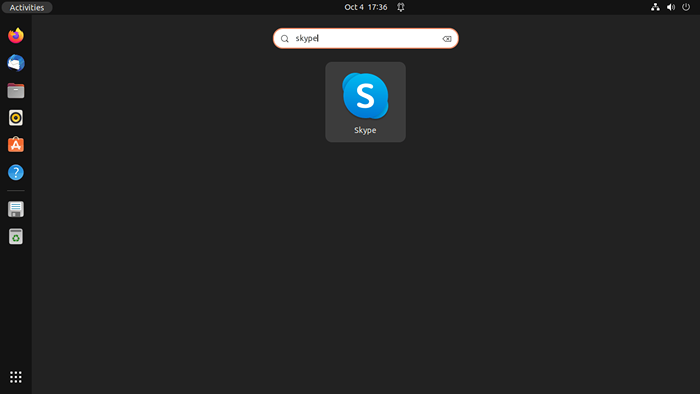 Starten Sie Skype auf Ubuntu
Starten Sie Skype auf UbuntuKlicken Sie auf das Startsymbol Ihres Systems. Dadurch wird die Skype -Anwendung in Ihrem Ubuntu -System geöffnet. Jetzt können Sie Skype verwenden.
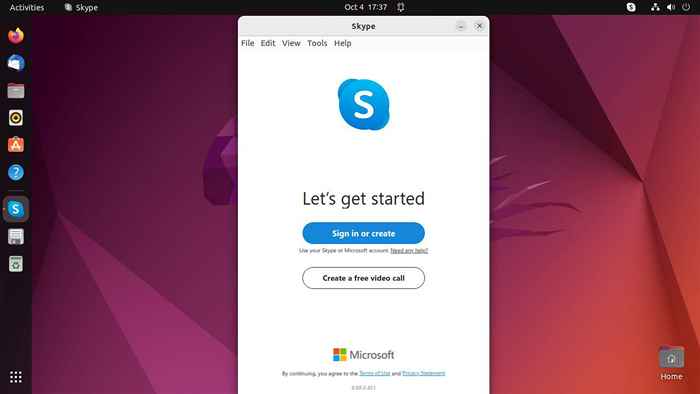 Skype läuft auf Ubuntu
Skype läuft auf UbuntuAbschluss
Da es verschiedene Websites von Drittanbietern gibt, die Skripte und Pakete für die Installation einzelner Software auf Debian (oder einem anderen Betriebssystem) anbieten, haben wir einige zuverlässige Websites aufgeführt, auf denen Sie diese Skripte dazu bringen können, Skype auf Ubuntu 22 zu installieren.04 oder eine andere Version von Debian, die Snap -Pakete unterstützt.
- « So installieren Sie Apache Hadoop auf Ubuntu 22.04
- Python - So erstellen Sie eine verschachtelte Verzeichnisstruktur »

